如何修復 Windows 版 qBittorrent 的“停滯”狀態
qBittorrent 客戶端的下載是否顯示“停止”狀態?這表明您的 torrent 客戶端沒有進行任何下載活動。當您的 torrent 軟件顯示此狀態時,這意味著它無法在播種者(擁有下載的 torrent 數據的人)和同伴(像您這樣正在下載此數據的人)之間建立連接。但為什麼?
在本文中,我們將深入研究 qBittorrent 客戶端內下載停滯狀態的神秘困境,並闡明可以重新恢復所述下載進度的方法。
為什麼 qBittorrent 下載狀態停留在“已停止”?
有幾個變量可能會導致 qBittorrent 應用程序的下載過程延遲或中斷。一些潛在的原因包括:
作為一名平等的同事,一個人與那些提供初始內容的人互動的能力受到嚴重限製或根本不存在。
看起來,是有種子可以得到的;然而,不幸的是,由於帶寬不足或信號強度間歇性,當前的在線連接狀態不足以與這些來源保持可靠且一致的聯繫。
由於 Windows Defender 等防病毒軟件的干擾,qBittorrent 的下載過程可能會受到阻礙。這種潛在的障礙可能是由這些程序實施的安全措施引起的,這些措施旨在保護您的設備和數據免受有害內容的侵害。
不幸的是,您獲取的用於下載的 torrent 文件似乎已損壞並且無法再正常運行。
Torrent 客戶端設置配置錯誤會導致下載過程中斷。
問題似乎是用於下載過程的指定目標驅動器上的可用存儲容量不足,導致缺乏足夠的空間來容納所請求的信息。
人們可能會遇到這樣一種情況:他們的互聯網服務提供商禁止通過他們的網絡獲取 torrent 文件。
考慮到導致下載中斷的因素,建議實施建議的解決方案以恢復停止的下載過程。
執行一些初步檢查
首先,執行以下初步檢查:
通過啟動一系列操作來停止在後台運行的任何現有 qBittorrent 實例。首先,訪問任務管理器以查明特定的 qBittorrent 進程;此後,選擇每個進程並執行“結束任務”動作。隨後,從初始階段重新啟動您的 torrent 客戶端。
考慮終止在後台運行的任何活動進程(例如 qBittorrent),以使您的設備煥然一新。
使用預定義的查詢字符串“qBittorrent”在 Windows 界面中啟動搜索,找到該軟件條目,單擊其旁邊的鼠標右鍵,然後選擇以管理員身份運行該程序的選項。
在某些司法管轄區,種子下載軟件的使用可能受到法律或法規的限制。在這種情況下,個人必須使用虛擬專用網絡 (VPN) 作為規避這些地理限制並訪問他們原本無法訪問的內容的手段。
中止任何正在進行的文件傳輸,以便為 qBittorrent 的使用分配最大可用帶寬。
如果您當前正在使用 torrent 客戶端並且正在進行多個下載,建議您終止除最緊迫的下載之外的所有下載,以確保有效利用資源。
可以通過單擊下載的文件並從顯示的選項中選擇“強制恢復”來恢復暫停或中斷的下載。
確保您要保存下載信息的存儲設備具有足夠的容量來容納其他下載內容。
考慮更改您的域名系統 (DNS) 配置以訪問互聯網上不受限制的內容,因為此操作可能會規避您的互聯網服務提供商 (ISP) 施加的限制。
如果初始診斷措施無法解決問題並且問題仍然存在,則可能需要採用涉及額外故障排除步驟的綜合方法來進行進一步分析和解決。
檢查後端問題
由於 torrent 客戶端后端基礎設施中的潛在問題,許多 qBittorrent 用戶可能會遇到類似的問題。因此,識別並解決這個因素可以幫助避免花費精力來解決超出專業知識的挑戰。
為了解決有關 QBittorrent 可用性的任何潛在問題,人們可以通過打開自己喜歡的網絡瀏覽器並輸入查詢“QBittorrent 已關閉嗎?”來啟動該過程。在地址欄中並按“Enter”鍵執行搜索。隨後,建議仔細閱讀幾個在線資源,這些資源提供有關各種 torrent 客戶端性能的實時信息。通過檢查這些來源,如果在多個平台上發現同一問題的大量報告,則可以推斷根本原因可能位於後端基礎設施內。在這種情況下,謹慎的做法是耐心等待幾個小時,直到技術難題得到解決。一旦解決,人們就可以嘗試重新啟動下載過程。
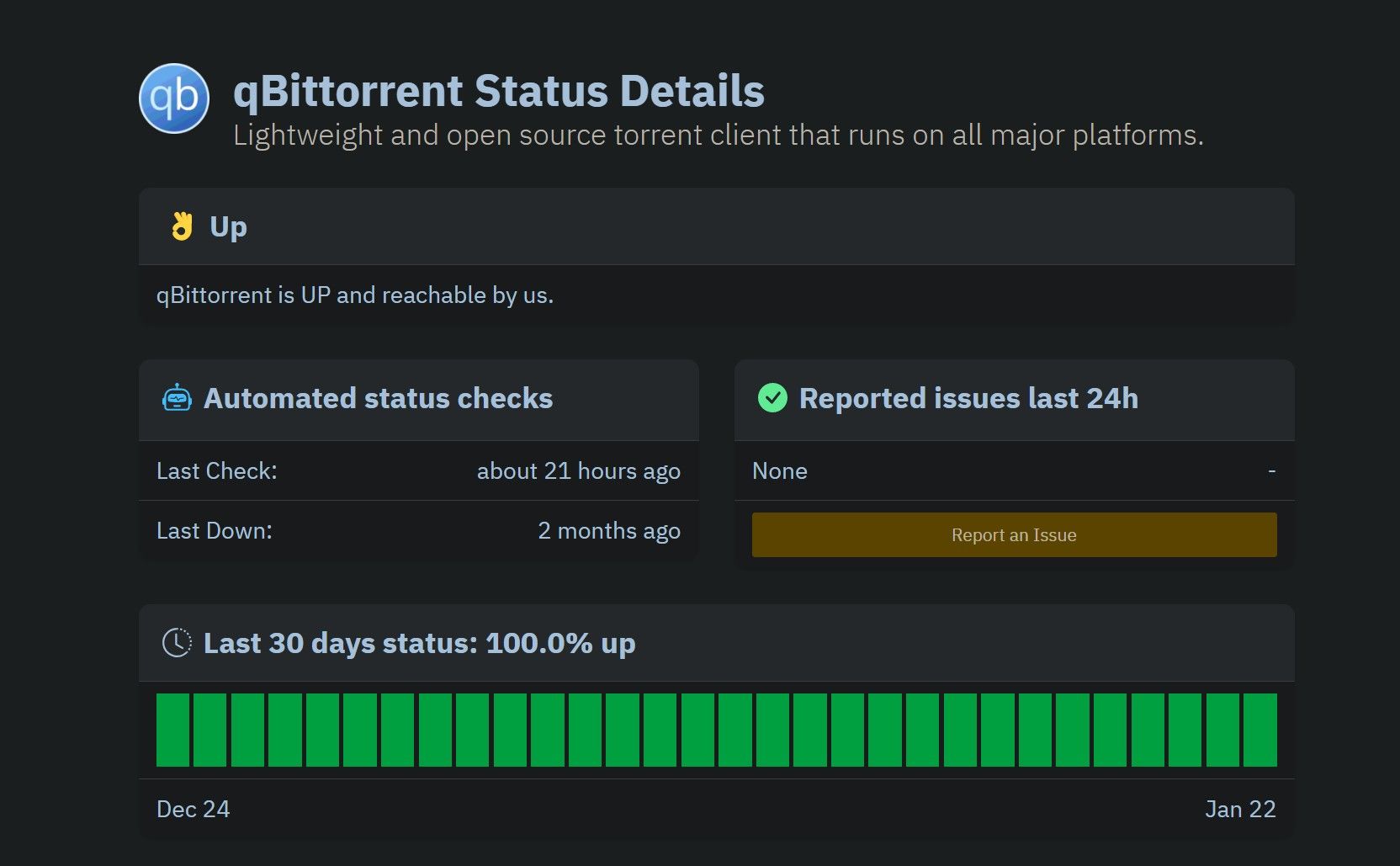
然而,如果您的困境在所有其他困境中都很獨特,那麼謹慎的做法是繼續執行後續解決方案。
修復網絡連接不穩定的問題
使用外部客戶端下載文件時,擁有強大且一致的網絡連接至關重要。這方面的任何弱點都可能導致過程中斷,從而導致 qBittorrent 出現問題。根本問題可能源於不穩定或不足的互聯網連接,從而阻礙了軟件連接到可靠的在線基礎設施的能力。
如果無線連接證明不可靠,可能需要切換到其他網絡連接或參閱我們有關解決不穩定 Wi-Fi 故障的綜合指南以獲得進一步幫助。但是,如果當前連接最近變得穩定,請繼續執行下一個建議的解決方案。
配置連接設置
要修改 BitTorrent 客戶端用於傳入流量的端口,請按照以下說明操作,以確保您的互聯網服務提供商 (ISP) 不再阻礙當前的 torrent 端口:
⭐啟動 qBittorrent 客戶端。
請導航至“工具”選項卡,然後單擊“選項”功能。
仔細閱讀左側面板並選擇其中的“連接”選項卡。
確保選中用於在路由器上啟用通用即插即用 (UPnP) 或網絡地址轉換端口映射協議 (NAT-PMP) 端口轉發的複選框。
⭐ 單擊隨機框更改用於傳入連接的端口,並查看下載是否繼續。如果沒有,請更改端口幾次,看看是否有效果。 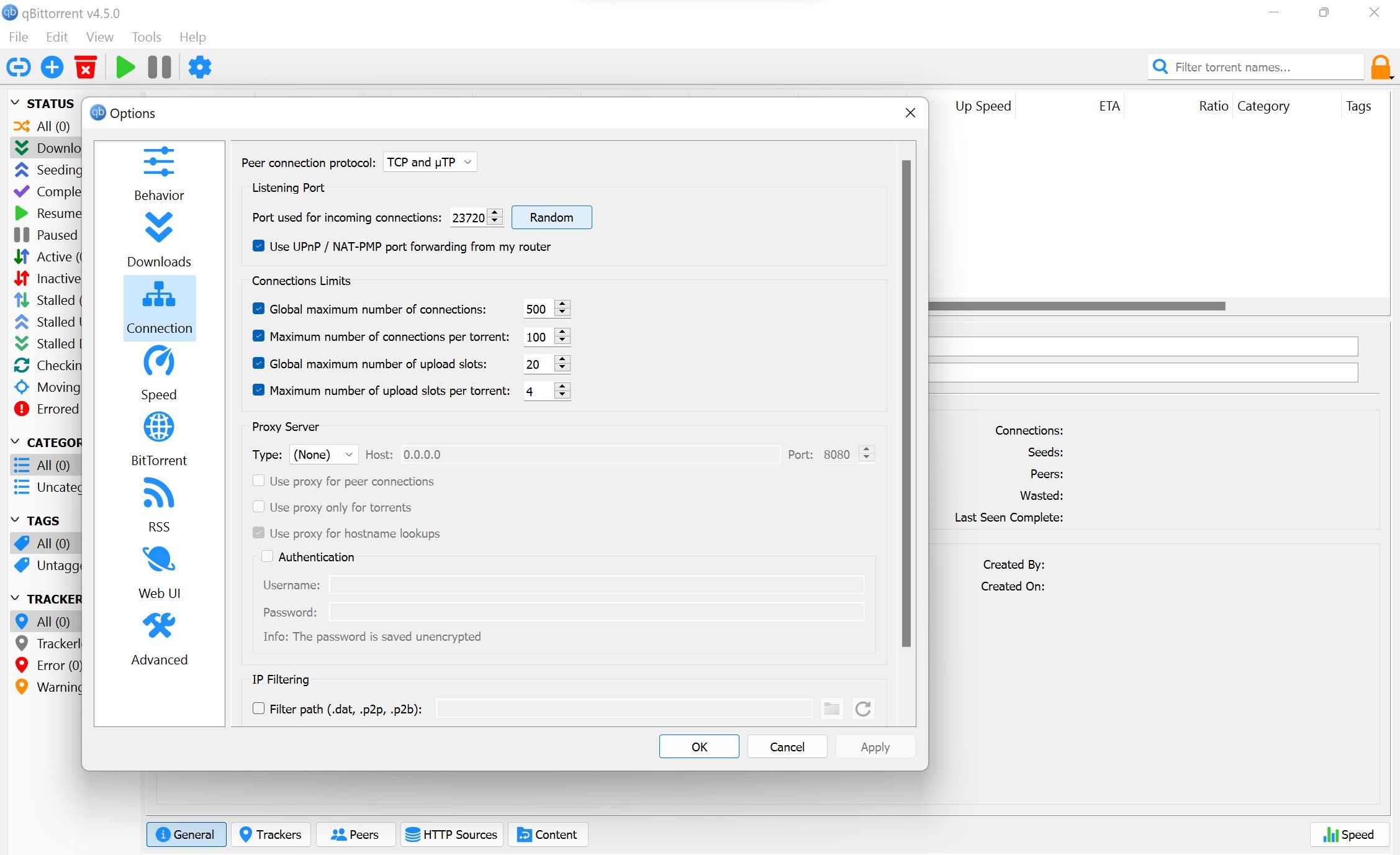
如果嘗試修改端口未能解決問題,請繼續執行後續補救措施。
更改 Torrent 隊列設置
qBittorrent 為用戶提供了一個選項來定義客戶端可以同時主動管理的並發下載、上傳和 torrent 的最大數量。如果用戶將 qBittorrent 首選項中允許的下載限制限制為僅同時進行兩次下載,則任何超出此閾值的額外嘗試啟動新下載都將導致第三次下載暫停,並顯示狀態顯示“已停止” 。
為了避免此問題,建議禁用 torrent 隊列以消除之前施加的任何現有限制。該過程可以如下執行:
通過從標有“工具”的菜單中選擇工具,然後選擇標題為“選項”的子菜單來訪問工具的選項。
仔細閱讀位於設備左側導航窗格中的 BitTorrent 面板。
⭐ 取消選中“Torrent 隊列”旁邊的框以刪除任何限制。 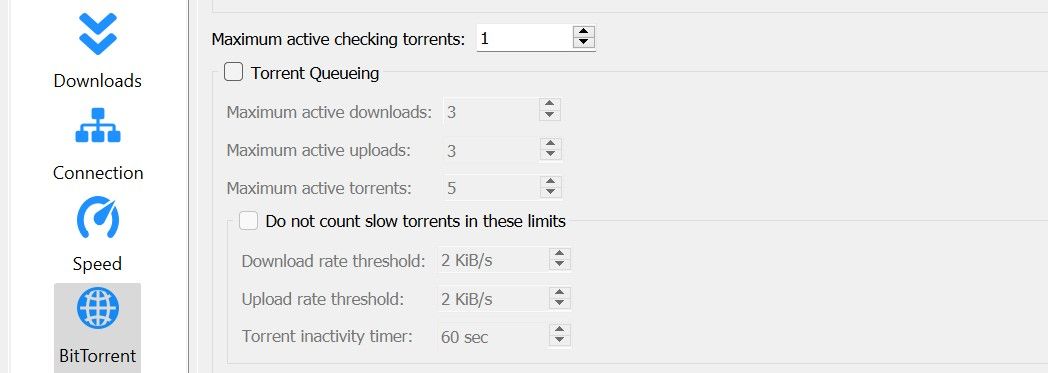
請單擊“應用”按鈕,然後單擊“確定”按鈕完成您的選擇。
導航到 torrent 客戶端設置中的“連接”選項卡後,修改“連接限制”部分中的指定參數。您也可以選擇取消選擇所有復選框,從而消除任何預設限制。此操作允許增加連接或可用插槽的數量,從而防止下載內容時出現潛在的延遲。

刪除部分下載並重新啟動
如果重新啟動暫停的 torrent 下載導致中斷,則可能是 torrent 文件的剩餘數據導致了該問題。為了確認是否屬於這種情況,建議通過完全刪除當前正在下載的 torrent,然後刪除任何以前保存的與下載相關的文件來消除當前正在下載的 torrent。遵循這些步驟將允許您從頭開始再次啟動 torrent 下載,從而可能解決問題。
具體方法如下:
請用鼠標右鍵單擊不完整、已暫停的 torrent 文件,然後在隨後的上下文菜單中選擇“刪除”,將其從您的設備中刪除。
⭐ 當出現刪除確認彈出窗口時,選中同時永久刪除文件旁邊的框,以便 torrent 客戶端可以自動刪除以前下載的文件。 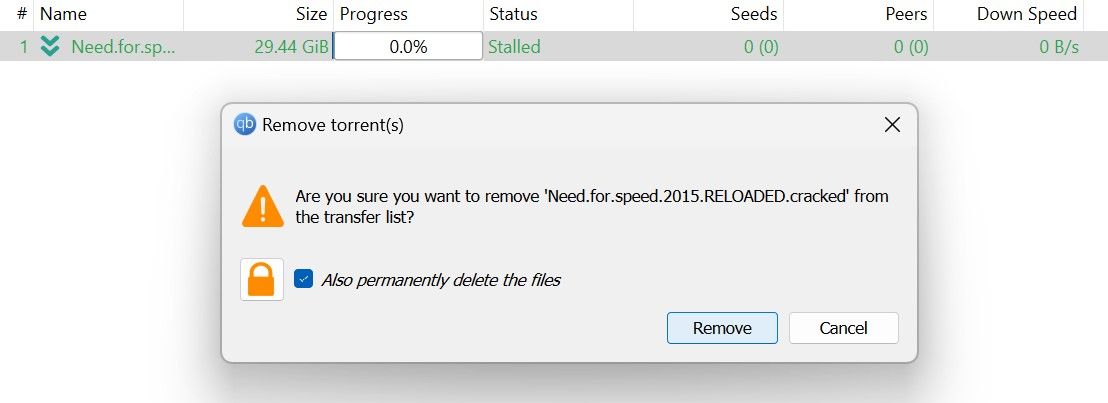
完成上述步驟後,請繼續合併 torrent 文件以開始下載過程,就像您在初次嘗試時執行的操作一樣。
稍後恢復下載

如果以前的解決方案沒有被證明有效,則可能沒有可用於正在下載的特定 torrent 文件的播種器。播種者是指擁有所需文件並主動與網絡中的其他人共享該文件的個人。在這種情況下,如果每個播種器都不可用,則下載過程將停止。因此,下載可能會暫停甚至完全停止。要解決此問題,只需等待一段時間,然後再次嘗試下載即可。
或者,可以選擇允許下載在後台進行並定期監控其進度。這種方法提供的證據表明系統內沒有故障,只是可用於種子的種子數量不足。因此,可以合理地預計該過程將需要一些時間才能完成,但仍對其最終取得成功充滿信心。
如果下載持續停滯,可能需要採取某些措施來解決問題並成功完成下載過程。
檢查 Torrent 客戶端或 Torrent 文件問題
事實上,我想詢問這個問題是否是某些 torrent 文件所獨有的,或者是否在您進行的所有下載中都存在。如果前者成立,那麼謹慎的做法可能是尋找替代的 torrent 文件,通過它來解決問題。另一方面,如果後者適用,則您的 torrent 客戶端可能存在問題。要糾正這種情況,請繼續執行以下步驟:
請通過將 Qbitorrent 添加為防病毒程序安全設置的例外來允許其運行。為此,請參閱我們在 Windows Defender 中配置白名單的分步教程。
如果可能,可能需要刪除任何可能阻礙安裝過程的網絡安全措施,然後您可以從其官方網站或可信來源重新安裝 BitTorrent 客戶端。
如果兩種解決方案均無效,則可能需要考慮重新安裝 torrent 客戶端或嘗試使用不同的 torrent 客戶端作為最終手段。
重新安裝您的 Torrent 客戶端
如果通過上述故障排除步驟未能解決問題,則可能需要完全卸載並隨後重新安裝 torrent 客戶端。此操作將消除客戶端內可能阻礙下載進度的任何潛在問題。要卸載 qBittorrent,請參閱我們有關在 Windows 操作系統上卸載軟件的綜合指南,了解詳細說明。
嘗試不同的 Torrent 客戶端
如果儘管多次嘗試解決問題,但通過特定 torrent 客戶端下載的過程仍然遇到困難,則可能有必要轉換到替代 torrent 客戶端以恢復任何暫停或中斷的傳輸。儘管存在多種選擇,utorrent 已被認為是最可靠的選項之一。因此,通過決定更改所使用的 torrent 客戶端,可以恢復通過該特定應用程序啟動的任何先前停止的文件傳輸。雖然並非必須採用 utorrent 作為首選,但如果當前使用的 torrent 客戶端持續存在挑戰,那麼探索其他備受推崇的 torrent 客戶端並可能切換到其中之一可能是有益的。
恢復 qBittorrent 中停滯的下載
下載內容長時間中斷可能會引起煩惱,這是可以理解的。幸運的是,通過實施本文中概述的解決方案,您將能夠恢復任何中斷的下載並解決根本問題。對於那些經常使用 torrent 客戶端的人來說,採取必要的措施來預防與此類活動相關的潛在風險至關重要。